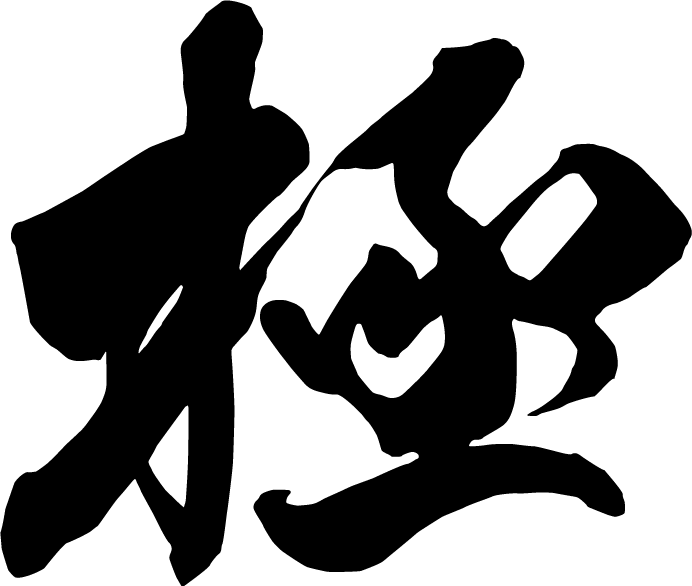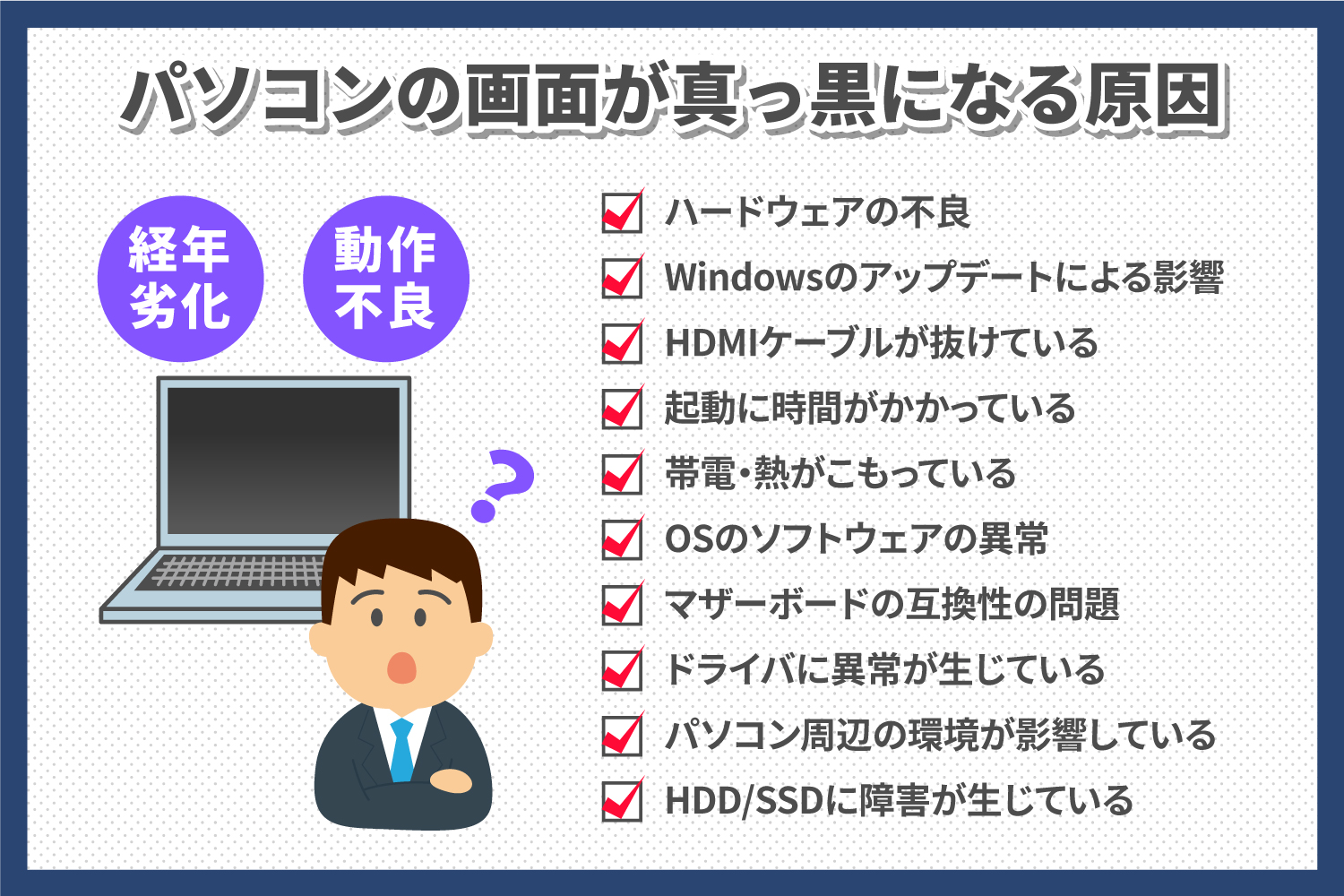パソコンによくある故障やトラブルとは?故障原因やその場でできる対処法を紹介!

目次
自社で使用するパソコンを効率的に管理することは、現代の企業が抱える大きな課題の一つです。精密機械であるパソコンは不調や故障などのトラブルも多く、症状が現れるたびに業者に修繕を依頼していてはコストもかかってしまいます。
本記事では、トラブルの症例も交えて、パソコンのよくある故障の原因や、その場でできる対処法を解説します。また、企業のパソコン管理を効率化するPCLCMサービスについても解説しているので、ぜひ参考にしてください。
パソコンによくある故障とその場でできる対処法
パソコンが不調になる原因は多岐に渡りますが、その中でも特に多く発生する症状があります。よくある故障に対してその場でできる対処法を抑えておけば、修繕を依頼することも少なくなるでしょう。ここではパソコンによくある故障や故障原因、その場でできる対処法を解説します。
電源スイッチを押しても起動しない
電源スイッチを押してもパソコンが起動しない症状は、パソコンのトラブルの中でもよく見られるものです。電源スイッチを押してもパソコンが起動しない原因は、主に以下のようなものが挙げられます。
- 電源ケーブルが外れている
- バッテリーが充電されていない
- ハードウェアの故障
- OSやシステムファイルの破損
パソコン本体の電源が入らない場合、まずはパソコンの電源ケーブルが正しく接続されていることを確認しましょう。当然、電源が供給されなければパソコンは起動しません。ノートパソコンの場合も同様に、まずはバッテリーがしっかり充電されていることを確認してください。
電源ケーブルやバッテリーに問題がない場合、故障の原因としては電源ユニットやマザーボードなどのハードウェアの異常、もしくはOSやシステムファイルの不具合も考えられます。電源が入らなければ原因の特定も困難なため、問題解決のためには専門業者への相談も検討しましょう。
起動後すぐに電源が落ちてしまう
パソコンは起動するものの、OSが立ち上がる前にすぐに電源が落ちてしまうというケースもよくある故障のひとつでしょう。その場合は以下のような原因が考えられます。
- アプリケーションやシステムがOSの起動に干渉している
- ハードウェアの故障
- OSやシステムファイルの破損
- BIOSの不具合
正常にパソコンの起動ができないときは、セーフモードでの起動を試してみましょう。セーフモードとは、最低限のシステムのみでパソコンを起動させるモードです。特定のアプリケーションやシステムがOSの起動に干渉している場合でも、セーフモードであればOSを起動できる場合があります。
セーフモードによるOSの起動に成功すれば、トラブルシューティングや自己修復の機能により問題解決を図ることも可能です。セーフモードでの起動方法はOSの種類やバージョンによって異なるため、操作を間違えないようにしましょう。
なお、セーフモードで起動できた場合は、まずデータのバックアップをとるようにしましょう。その後の作業中に、パソコン内に保存されていたデータが消失してしまうケースもあるためです。
セーフモードでも起動できなければ、ハードウェアの故障やOSの破損、BIOSの不具合などが考えられます。対処が困難な場合は専門業者に修理を依頼しましょう。なお、画面上に表示されるエラーメッセージは故障箇所を特定するヒントになります。業者に修理依頼をする場合は、エラーメッセージの内容を記録して伝えるとよいでしょう。
使用中に突然電源が落ちる・再起動する
パソコンの使用中に突然電源が落ちる、もしくは勝手に再起動してしまう症状では、以下のような原因が考えられます。
- 熱暴走
- CPUへの過負荷・メモリ不足
熱暴走とは、パソコン本体に熱がこもり、機械に負荷が掛かかることで不具合を起こしている状態です。基本的に、パソコンが熱暴走を起こしても内部の熱が収まれば再び使用できるようになります。ただし、熱暴走を繰り返すとパソコンの寿命を縮めてしまうので、特に夏場はパソコンを使用する部屋の空調にも気を配りましょう。
他にも、CPUへの高負荷やメモリ不足といった可能性が考えられます。パソコンが持つ情報処理能力を超えた処理を実行しようとすると、CPUに負荷が掛かり電源が落ちてしまうことがあります。複数のアプリケーションを同時に使用するとCPUへの負荷が高まるため、不要なアプリはその都度閉じるようにしましょう。
モニターに何も映らない
パソコンの電源は入るもののモニターに何も映らない、もしくはモニターの表示がおかしい場合は以下の原因が考えられます。
- モニターの電源が入っていない
- モニターとパソコンが配線されていない
- モニターの故障
モニターに何も表示されない場合は、パソコン本体ではなくモニター側に何かしらの異常があるケースが大半です。まずはモニターの電源ケーブルが正しく接続されているか、モニターの電源がマニュアルでオフになっていないかを確認しましょう。モニターとパソコン本体の配線が外れてしまっているケースもあります。
電源や配線に問題がないにもかかわらず画面表示の不具合が現れる場合は、モニター自体が故障している可能性もあります。別のモニターに交換し、同様の不具合が現れるかを確認しましょう。
動作や処理が遅い
パソコンの動作や処理が通常よりも遅いと感じられる場合は、以下の原因を探ってみましょう。
- メモリ不足
- HDDの容量不足
- ドライバの不具合
さまざまな処理を同時に行っているとメモリ不足によりパソコンの動作が遅くなることがあります。メモリ不足やCPUへの高負荷はフリーズや強制シャットダウンにもつながるため、動作が重いと感じたら不要なアプリケーションを閉じるようにしましょう。
また、パソコン内蔵のHDDの容量が不足していると、パソコンの処理速度に影響を与えることがあります。HDD内の不要なデータを削除する、もしくは他のストレージに移すなどして空き容量を確保しましょう。
OSやドライバのバージョンが古いために、最新のアプリケーションがスムーズに操作できないケースもあります。OSやドライバは定期的にアップデートを確認し、常に最新のバージョンで使用するようにしましょう。
パソコン本体から異常音がする
パソコン本体から異常音がするというのも、よくある故障の例として挙げられます。パソコン本体からの異常音は、トラブルや故障の予兆です。異常音が聞こえたら以下の原因を疑ってみましょう。
- 冷却ファンの故障
- HDDの故障
- パーツ固定のゆるみ
冷却ファンはパソコンに熱がこもるとより強く回転するため、故障でなくても人によってはファンの回転音がうるさいと感じることがあります。熱暴走を防ぐ意味でも、冷却ファンの回転音が気になるときは室温を下げるなどの対策をしましょう。ただし、カタカタやカラカラと音が聞こえる場合は、ファン自体が故障している可能性もあります。
また、パソコン内部から、カチッカチッという音や、ディスクが回転する「シャー」というような音が頻繁に聞こえる場合はHDDの故障が疑われます。HDDが完全に故障すると大事なデータを失う恐れがあるので、事前にバックアップを取っておくのがおすすめです。
パソコンの異常音には他にもパーツの固定のゆるみや、パソコンケースの歪みが原因となる場合もあります。パソコンの起動中に聞き慣れない音が生じている場合は、業者への修理依頼も検討しましょう。
画面の表示が崩れる
パソコンの使用中に画面の表示が崩れたり、開いた覚えのない画面が表示されてしまう場合、警戒すべきはウイルスやマルウェアへの感染です。場合によっては社内ネットワークに接続した全てのパソコン、通信デバイスがウイルス被害にあっている可能性があります。
ウイルス感染やサイバー攻撃の疑いがある場合は、被害を抑えるために速やかな対処が必要です。具体的な対処方法としては以下の方法が挙げられます。
- 社内全てのパソコンのインターネット接続を解除する
- 信頼性の高いウイルス対策ソフトでウイルスの駆除とスキャンを実施する
- パソコンの初期化を行う
問題が解決しない場合は専門家に相談し、問題の早期解決を図りましょう。
業務用パソコンの故障リスクに備えるPCLCMサービス
ここまで、パソコンのよくある故障とその対処法を紹介してきましたが、パソコンの故障は個人で対処するには限度があり、通常は専門業者に修理を依頼することが一般的です。しかしながら、修繕サービスの高額な費用に頭を抱える企業も少なくありません。そこでおすすめするのがPCLCMサービスです。ここではパソコンの運用費用を抑えられるPCLCMサービスについて解説します。
PCLCMサービスとは
PCLCM(PCライフサイクルマネジメント)とは、パソコンの調達、導入、運用、廃棄の流れを1つのライフサイクルと捉え、一元的に管理することです。PCLCMサービスでは、企業向けにパソコンの機種選定や導入計画の策定、キッティング、運用開始後のトラブル・故障対応、不要なデータの削除など、パソコンの運用に必要な業務をパッケージとして提供します。
PCLCMサービスのメリット
PCLCMサービスを利用する主なメリットは以下のとおりです。
- 社内のパソコンの管理をアウトソーシングできる
- パソコンのトラブルや故障にも迅速に対処してもらえる
- パソコンの運用コストを削減できる
1つ目のメリットはパソコン管理業務をアウトソーシングできることです。現代の企業活動ではパソコンは必須のツールであり、企業は膨大な数のパソコン端末を管理しなければなりません。PCLCMサービスを利用すれば、自社で運用しているパソコンの管理を外部に委託し、端末を効率的に運用できるようになります。
2つ目のメリットはパソコンのトラブルや故障にも迅速に対応してもらえることです。パソコンのトラブルシューティングもPCLCMサービスの主要な業務であり、故障時の代替機の手配などもしてくれるでしょう。
3つ目のメリットはパソコンの運用コストが削減できることです。膨大な数のパソコンを自社で管理するには高額な管理費用の他、人的リソースも必要となります。PCLCMサービスであればパソコンの調達、導入、運用、廃棄の全てを効率化できるため、パソコン管理費用の削減が望めます。
自社で使用するパソコンの管理と故障対応は、現代企業が抱える大きな課題です。PCLCMサービスは、効率的なパソコン運用をサポートしてくれるでしょう。
パソコンの故障対応に不安を感じたらPCLCMサービスもおすすめ
精密機械であるパソコンには、今回紹介したよくある故障以外にもさまざまなトラブルが発生します。PCLCMサービスには、トラブルや故障への対応の他、パソコンの新規調達から廃棄も含まれているので、パソコンを効率的かつ低コストで利用することが可能です。